Se o seu dispositivo estiver mostrando a mensagem “Sem Serviço no iPhone”, você não consegue fazer ligações ou não receber ligações, não receber SMS ou não enviar SMS, até não se conectar à internet.
Então, se seu iPhone ficar sem serviço e você não sabe como resolver isso, aqui há um guia completo oferencendo 10 soluções para corrigir esse problema.

Catálogo [Esconder]
- 1. Como resolver iPhone sem serviço? Soluções rápidas
- 1.1. Verifique a área de cobertura da internet e reinicie os dados móveis
- 1.2. Verifique os ajustes da operadora no seu iPhone
- 1.3. Ligue e desligue o modo avião
- 1.4. Tire e reinsira o seu chip
- 1.5. Altere as configurações de dados móveis
- 1.6. Verifique as configuações de data e hora
- 2. Como resolver iPhone sem sinal? Soluções avançadas
- 2.1. Reinicie o iPhone
- 2.2. Atualize a versão do iOS do iPhone
- 2.3. Redefina os ajustes de rede
- 2.4. Entre em contato com a sua operadora ou com o suporte da Apple
- 3. Por que meu iPhone está sem serviço?
Como resolver iPhone sem serviço? Soluções rápidas
Na primeira parte, vamos focar nas soluções mais simples e fáceis para quando seu iPhone só ficar sem serviço, pois talvez o problema seja muito mais fácil de resolver do que você imagina.
1. Verifique a área de cobertura da internet e reinicie os dados móveis
Se o seu celular estiver exibindo a mensagem “sem serviço no iPhone”, a primeira coisa que você precisa de verificarchecar é a área de cobertura da sua operadora, porque, em áreas mais remotas, o sinal pode não chegar com força suficiente.
Se necessitar, reinicie os dados móveis. Siga os passos a seguir:
Passo 1. Vá até Ajustes > Celular.
Passo 2. Desligue e ligue novamente a opção “Dados Celulares” e verifique se o iPhone volta a ter serviço.
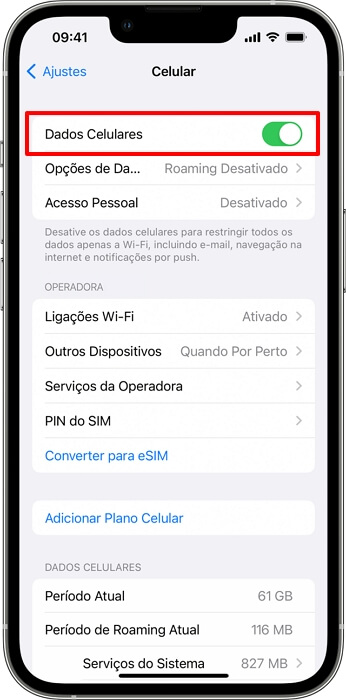
2. Verifique os ajustes da operadora no seu iPhone
Se acontecer o um erro de sem serviço no iPhone, verifique primeiro se há atualizações dos ajustes da operadora.
Passo 1. Conecte-se à internet através de uma rede Wi-Fi.
Passo 2. No seu iPhone, acesse Ajustes > Geral > Sobre. Se hover uma atualização disponível, será exibido uma mesagem na tela pedindo que você atualizar.
Passo 3. Verifique as configurações da sua operadora, e próximo aos dados da operadora, você verá as informações correspondentes (ao usar um chip novo, é necessário baixar os dados de conexão da nova operadora).
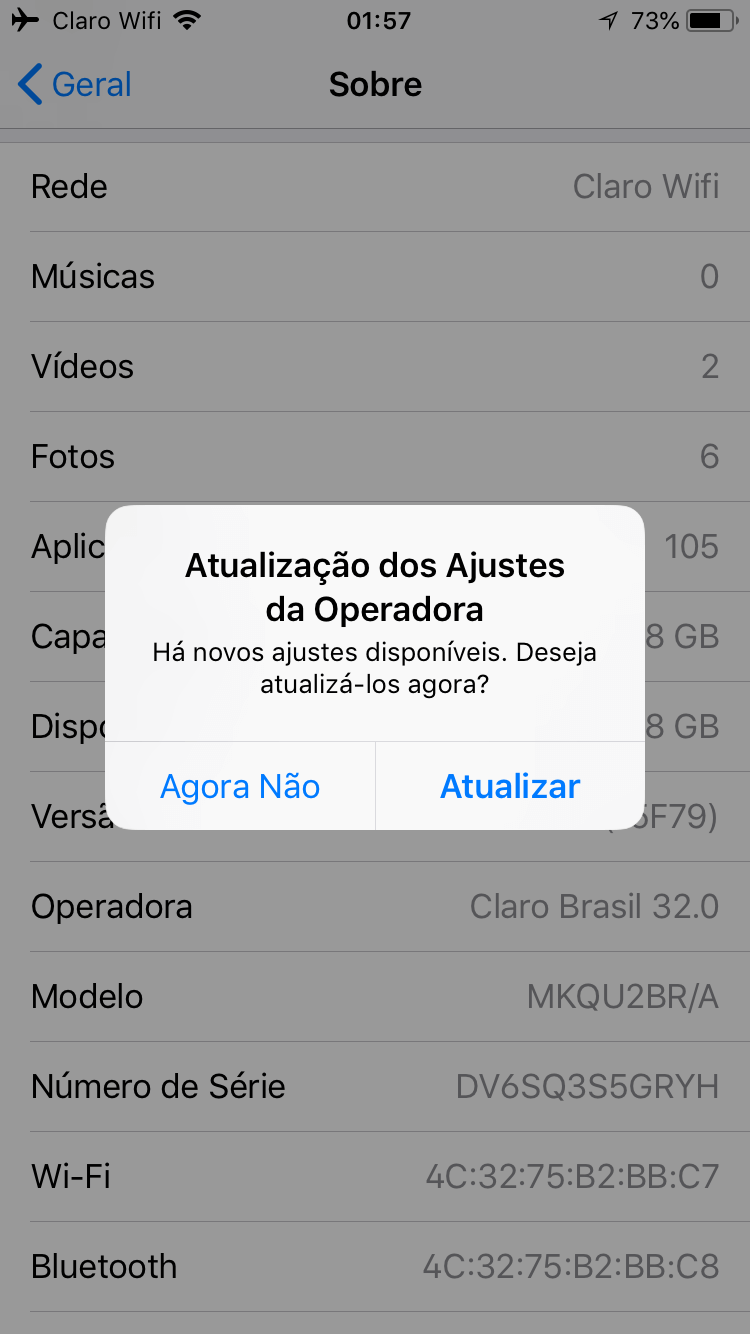
3. Ligue e desligue o modo avião
"iPhone sem serviço o que fazer?" Tente ligar e desligar o modo avião, quando seu iPhone está sem sinal. Essa função desconectará seu dispositivo de todas as redes disponíveis, incluindo Wi-Fi e dados móveis.
A segui estão os passos simples para resolver o problema do iPhone sem área:
Passo 1. Abra a Central de Controle do seu iPhone e toque no botão do modo avião (o botão que tem a silhueta de um avião) para liga-lo.
Passo 2. Depois, desligue o modo avião novamente e restabeleça as conexões.
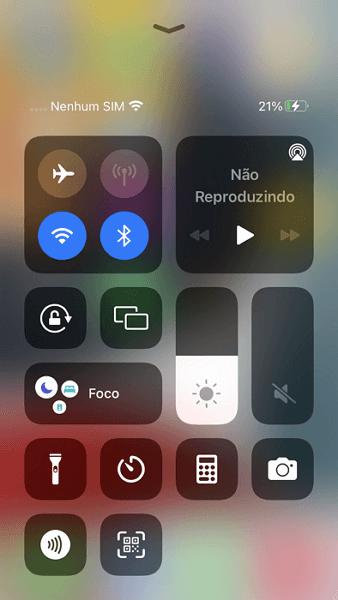
4. Tire e reinsira o seu chip
Uma das opções dessa lista de soluções simples para resolver o problema do seu iPhone ficar sem serviço é tirar e depois reinserir o chip da sua operadora.
Passo 1. Pegue um clipe de papel e deixe uma de suas extremidades reta.
Passo 2. Insira a ponta do clipe no buraquinho da entrada do chip e pressione gentilmente até a bandeja sair.
Passo 3. Tire o chip e depois coloque novamente. Tenha cuidado para colocar o chip na posição correta.
Passo 4. Insira a bandeja gentilmente de volta até ela encaixar completamente.
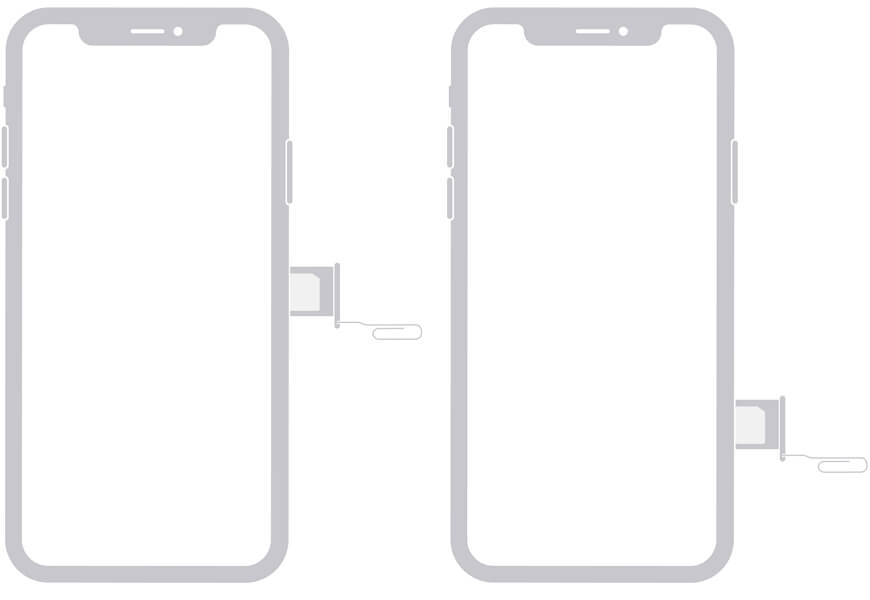
5. Altere as configurações de dados móveis
Se você vir "iPhone sem serviço" na barra de status do seu dispositivo, tente alterar a rede de dados do celular e alternar entre redes 5G, 4G e 3G.
Passos : Acesse Ajustes > Celular. Toque em "Opções de Dados Celulares" e ative a opção Ativar LTE. Ou escolha outra rede 5G, 4G e 3G.
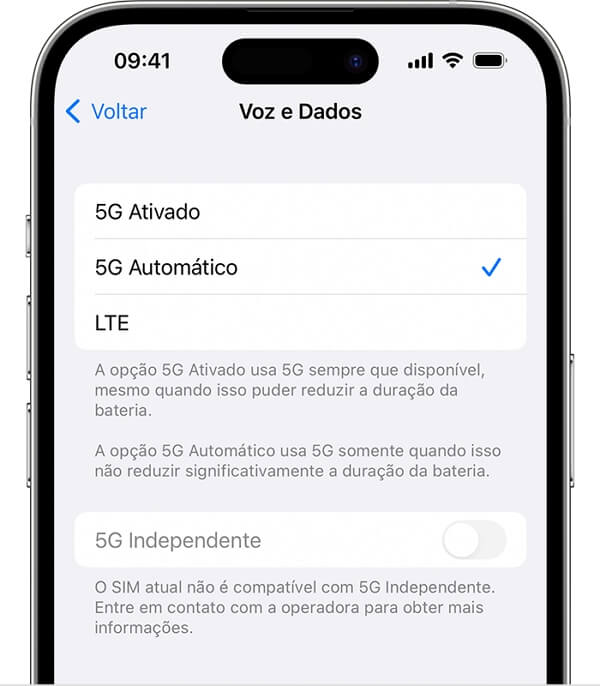
6. Verifique as configuações de data e hora
O serviço do iPhone sempre requer que a data e a hora estejam corretas. Se as configurações de data e hora estiverem incorretas, consulte as etapas a seguir para resolver o iPhone sem serviço:
Passos : Acesse Ajustes > Celular. Toque em "Data e Hora" e ative a opção "Aotumaticamente". A hora e a data serão ajustadas automaticamente com base na sua região.
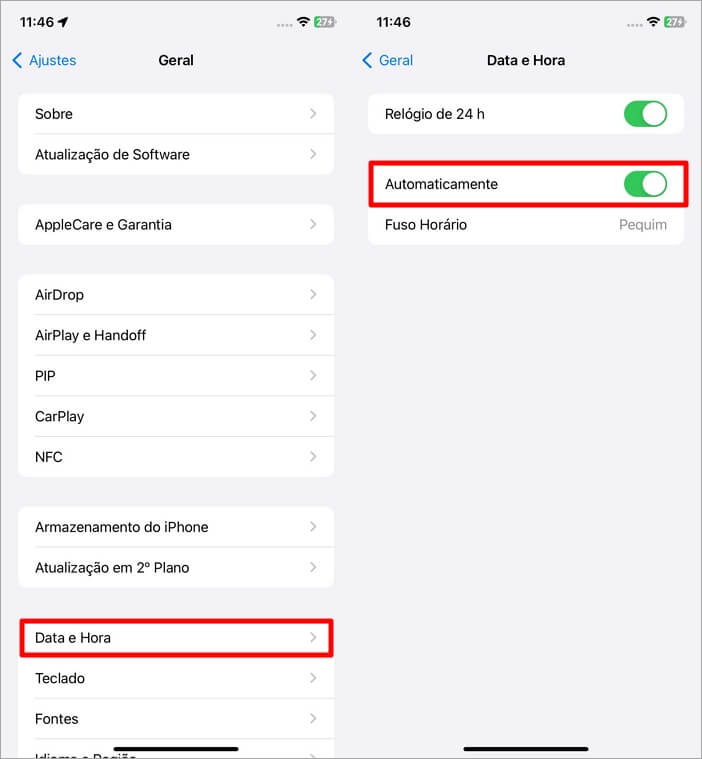
Como resolver iPhone sem sinal? Soluções avançadas
Se você tentou as soluções simples, mas o seu iPhone continua está dando sem serviço, então chegou a hora de passarmos para as soluções mais avançadas para tentar resolver esse problema.
1. Reinicie o iPhone
Entre as opções avançadas, a mais fácil delas é reiniciar o seu iPhone. Se quiser resolver o erro de iPhone perdando sinal, siga esses passos:
Passo 1. Segure o botão lateral (o botão de bloquear e desbloquear) até que o controle deslizante para desligar o iPhone apareça na tela. Nos iPhone X, 11, 12, 13, 14, 15, 16, você também precisa segurar um dos botões de volume.
Passo 2. Mova o controle deslizante e espere até que o dispositivo desligue totalmente, cerca de 30 segundos.
Passo 3. Ligue o dispositivo novamente segurando o botão lateral até o logo da Apple aparecer na tela.
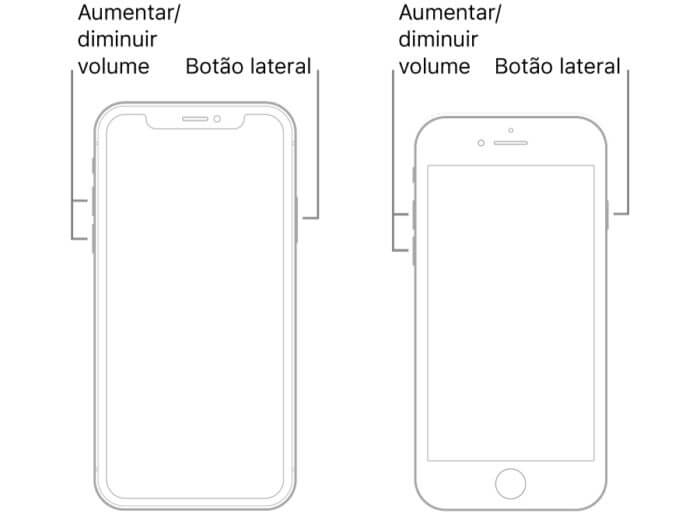
Se não resolver com sucesso o erro de iPhone sen sinal via esse método, prossiga com a próxima solução.
2. Atualize a versão do iOS do iPhone
Seu iPhone ainda está sem serviço, atualizar o aparelho geralmente é uma opção muito efetiva e não tão complexa. Para atualizar seu iPhone, faça o seguinte:
Passo 1. Primeiro de tudo, coloque seu iPhone para carregar para que ele não acabe ficando sem carga durante o processo. Também é importante manter o aparelho conectado a uma rede Wi-Fi.
Passo 2. Vá até Ajustes > Geral e toque em “Atualização de Software”. Depois, toque em “Baixar e Instalar”. Siga as instruções para completar a atualização.

Nota:
É sempre recomendado fazer um backup antes de atualizar. Se perder seus dados importantes após a atualização, use iMyFone D-Back. Uma ferramentapara recuperar dados do iOS. Sem iCloud e iTunes, ajudá-lo a restaurar todos os dodos do iOS em apenas um clique!
3. Redefina os ajustes de rede
Redefinir os ajustes de rede pode ser uma ótima opção quando seu iPhone só fica sem serviço. Afinal, às vezes, o iPhone não conecta a rede devido aos alguns problema. Se quiser redefinir os ajustes de rede para resolver o problema iPhone sem rede, siga os passos abaixo:
Tips:
Tenha em mente que esse método apagará todos os ajustes de rede, incluindo Wi-Fi e senhas salvas, dados móveis, VPN e APN. Não apagará outros dados no dispositivo.Passo 1. Primeiro, vá até Ajustes > Geral > Transferir ou Redefinir o iPhone > Redefinir > Redefinir Ajustes de Rede.
Passo 2. Digite sua senha e confirme esse procedimento.
Passo 3. Depois, o dispositivo irá reiniciar, e você precisará inserir novamente os ajustes de rede.
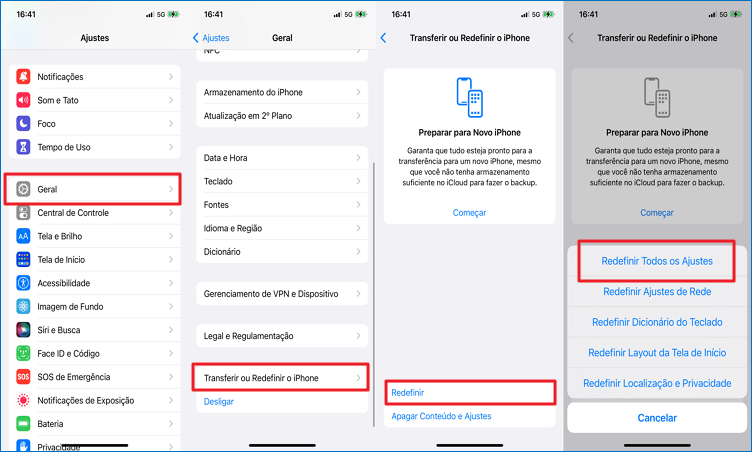
Se essas soluções que mostramos não derem resultados satisfatórios, você não terá outra opção e tenta a forma a seguir.
4. Entre em contato com a sua operadora ou com o suporte da Apple
Se você tentou todas as soluções anteriores, mas o iPhone reconhece o chip mas não da sinal de rede , contate com sua operadora. Porque apenas a operadora tem acesso às informações da sua conta e realiza os procedimentos necessários para verificar sua conta.
A outra possibilidade é que o seu iPhone pode estar com problemas de hardware. Sendo assim, você precisa ir para uma loja da Apple ou entrar em contato com o Suporte da Apple. para verificar seu dispositivo e tomar medidas necessárias para resolver o problema permanentemente.
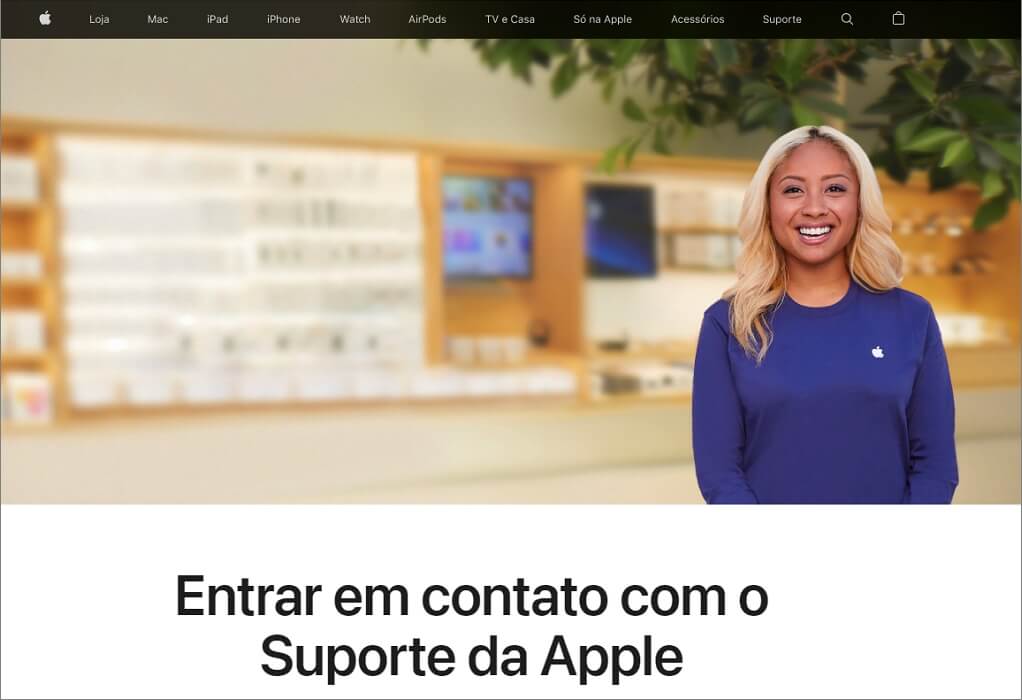
🎥 Pode assistir ao vídeo abaixo para conhecer como usar essas formas:
Por que meu iPhone está sem serviço?
Se contecer uma situação de chip sem serviço no iPhone, você tambpem precisa saber as causas dele para assim evitar que ele volte a acontecer.
Danos no cartão SIM, ou cartão SIM não inserido corretamente
Cobertura de rede ruim
Erros de operadora (ou provedor de serviços)
Problema de software, erros na atualização ou falhas no sistema
Problema de hardware
Garantir que os problemas acima não ocorram pode efetivamente evitar problemas de iPhone sem sinal de rede.
Conclusão
O iPhone sem serviço é realmente o problema com grande dor de cabeça! No entanto, neste artigo, mostramos as possíveis causas para o iPhone ficar sem serviço e também as melhores maneiras de corrigir esse problema. Esperamos que possa encontrar uma maneira mais adequada para você. E adoraríamos se você nos contasse aqui nos comentários qual das soluções se ajudou a resolver o problema do iPhone sem sinal.





